Microsoft Outlook — один из самых популярных почтовых клиентов в мире. Почти 60% интернет-профессионалов используют его для удобства и безопасности. Он также предлагает множество функций, и одна из них — отзыв электронной почты в Outlook. Однако многие пользователи сбиваются с толку, когда кто-то помнит электронное письмо и не может знать, было ли оно успешно отозвано. Вот наше руководство, которое поможет вам понять, было ли отозвано ваше электронное письмо в Outlook.
Содержание:
- 1 Что такое обратная связь в Outlook?
- 2 Как отозвать электронное письмо в Outlook 2023
- 3 Как узнать, отозвано ли мое электронное письмо в Outlook?
Что такое обратная связь в Outlook?
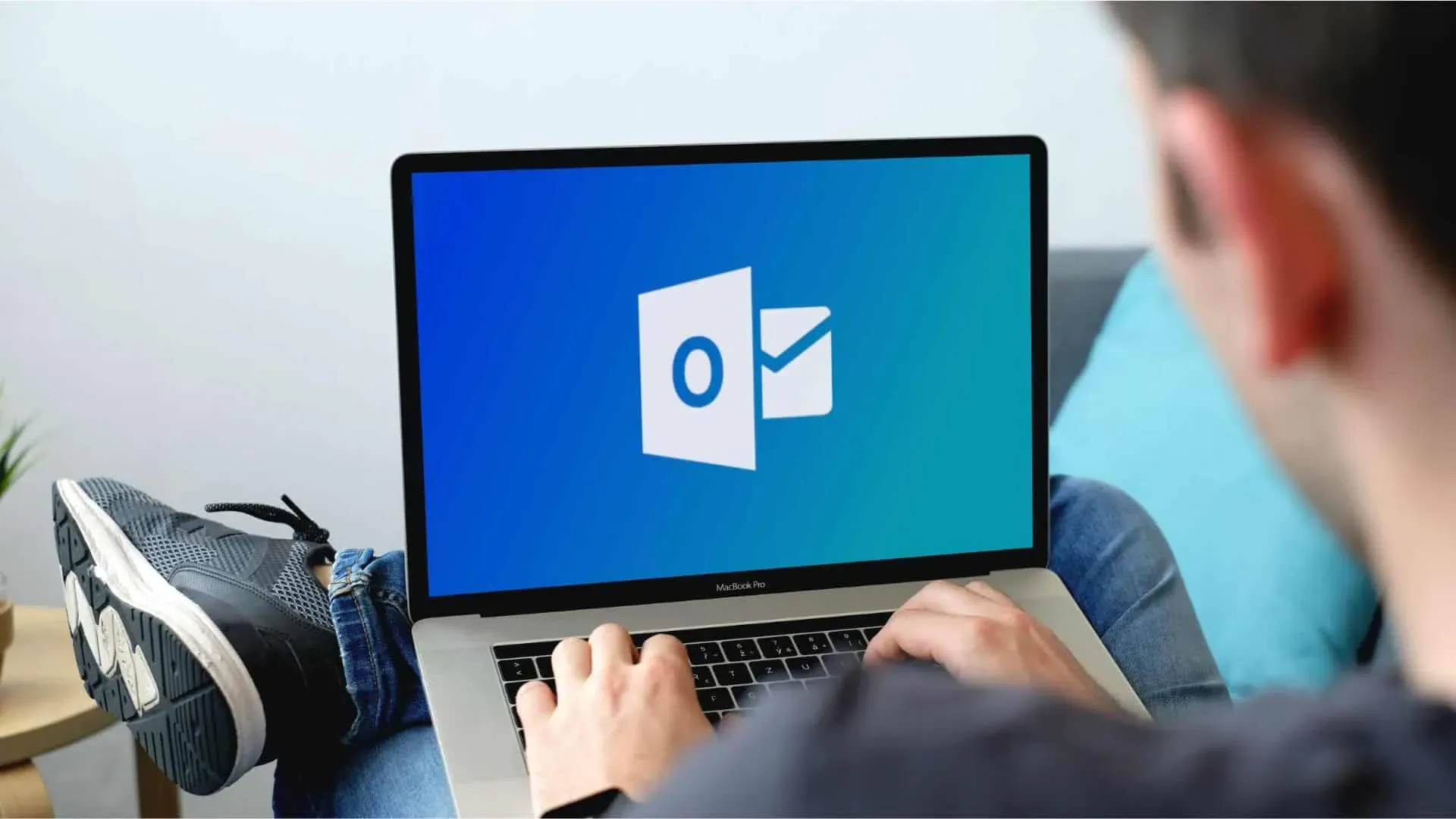
Если кто-то отзывает сообщение в Outlook, это сообщение, другими словами, отзывается или перезванивается из папки «Входящие» получателя. С помощью функции отзыва в Outlook вы также можете заменить заменяющее сообщение. Например, если вам нужно было прикрепить вложение к электронному письму, но вы забыли это сделать, вы можете отозвать сообщение, а затем добавить вложение и отправить его снова.
Отзыв сообщений в Outlook разрешен только в том случае, если у обоих пользователей есть учетные записи электронной почты Microsoft 365 или Microsoft Exchange в одной организации. Это означает, что если вы отправляете сообщение из Gmail или Yahoo.com, его нельзя отозвать. С учетом сказанного давайте попробуем выяснить, как узнать, отозвал ли кто-то сообщение.
Однако даже перед этим вы должны помнить о нескольких вещах, прежде чем отозвать электронное письмо в Outlook:
- Получатель не должен открывать отправленное письмо.
- Вы оба должны использовать Microsoft 365 или учетную запись электронной почты Microsoft Exchange.
- Те же организации управляют вашей электронной почтой. Например — Hotmail на Hotmail. Gmail не работает на Hotmail.
- Для выполнения этого шага вы должны использовать настольный клиент для Microsoft Outlook. Вы не можете использовать веб-клиент. Хотя в наши дни проще настроить Outlook на смартфонах, запоминание там тоже не работает.
- Убедитесь, что электронная почта не защищена Azure Information Protection. Если он под защитой, вы не сможете его запомнить.
Теперь, когда вы знаете все термины, убедитесь, что ваша электронная почта соответствует им. Продолжайте читать дальше.
Как отозвать электронное письмо в Outlook 2023
Прежде чем вы узнаете, что ваше сообщение было успешно отозвано в Outlook, вам нужно знать, как вы можете на самом деле отозвать сообщение в Outlook. Итак, давайте рассмотрим шаги, которые вам необходимо выполнить:
- Запустите Microsoft Outlook и перейдите к папке «Отправленные» на левой панели.
- Теперь дважды щелкните сообщение, которое вы хотите запомнить. Простой выбор сообщения не позволит вам запомнить его.
- Если вы используете классическую ленту, перейдите на вкладку «Сообщение».
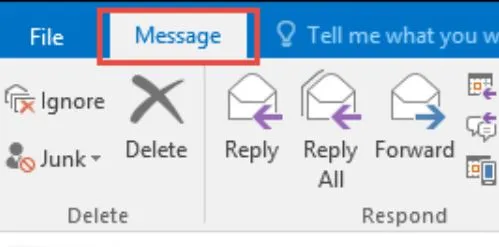
- Теперь перейдите в Действия. Оттуда нажмите «Отозвать это сообщение».
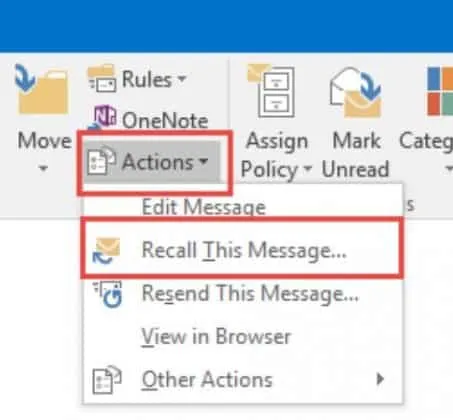
- Однако, если вы используете упрощенную ленту, вам нужно выбрать вкладку «Сообщение», а затем перейти к «Дополнительные команды» (…). После этого выберите «Действия» и нажмите «Отозвать это сообщение».
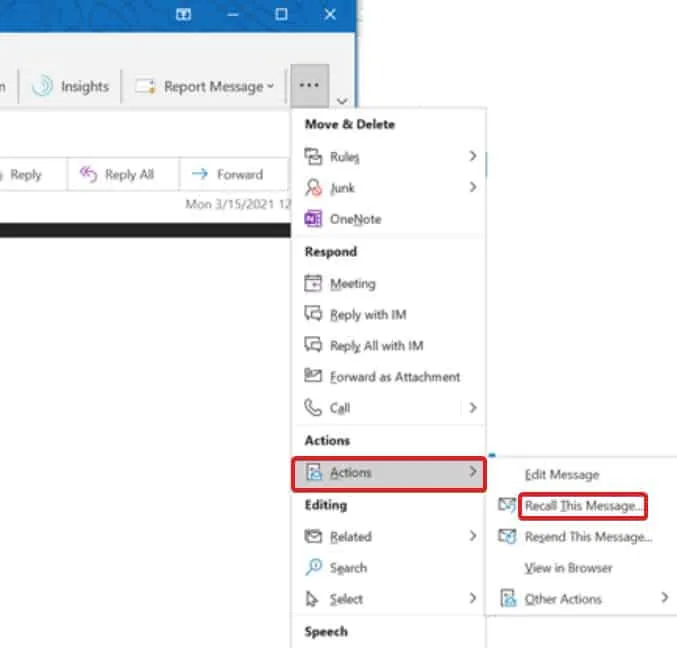
Вот как вы запоминаете сообщения в Outlook. В следующем разделе мы покажем вам, как узнать, было ли ваше письмо успешно отозвано.
Как узнать, отозвано ли мое электронное письмо в Outlook?
Когда вы будете следовать приведенным выше инструкциям, вы получите всплывающее окно с некоторыми вариантами. Будет два варианта: Удалить непрочитанные копии этого сообщения и Удалить непрочитанные копии и заменить их новым сообщением. Выберите подходящий вариант, соответствующий вашим потребностям.
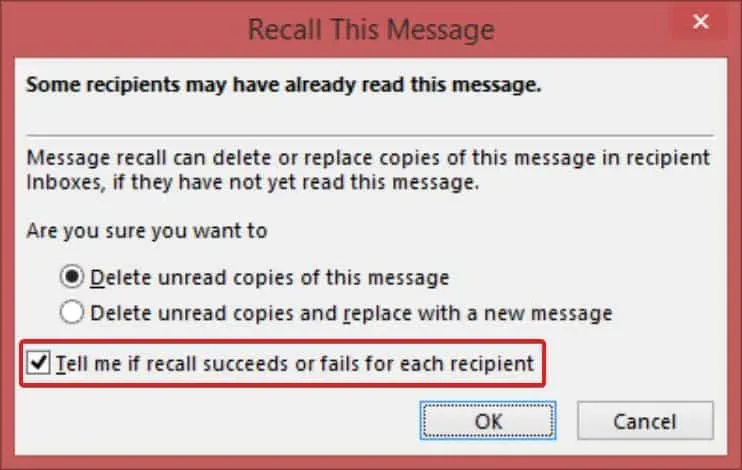
А теперь последний шаг. Вы увидите флажок с надписью: Дайте мне знать, если отзыв был успешным или нет для каждого получателя. После того, как вы установите этот флажок, вы будете получать уведомление от Outlook каждый раз, когда вы отзываете сообщение, указывающее, было ли электронное письмо успешно отозвано.
Отзыв электронной почты Outlook
Что ж, это все, что у нас есть о том, как узнать, было ли ваше электронное письмо успешно отозвано в Outlook. Мы надеемся, что это руководство помогло вам. Если вам нужна дополнительная помощь, не стесняйтесь комментировать ниже. Кроме того, многие пользователи недавно сообщили, что Microsoft Outlook не открывается в Windows 10/11, обязательно проверьте это.